- Müəllif Jason Gerald [email protected].
- Public 2023-12-16 10:54.
- Son dəyişdirildi 2025-01-23 12:06.
İPhone'unuzda etdiyiniz işlər haqqında çoxlu məlumatlar saxlanılır. Ümumiyyətlə, bu məlumat mağazası, ziyarət etdiyiniz veb saytları izləmək və ya buraxılmış zəngləri axtarmaq kimi işləri asanlaşdırmaq üçün istifadə olunur. Başqalarının görməmələri lazım olan bir şeyi görəcəyindən narahat olsanız, iPhone'unuzdakı müxtəlif xidmətlərin tarixçəsini təmizləyə və ya bir anda silə bilərsiniz.
Addım
Metod 1 /7: Safari Tarama Tarixi
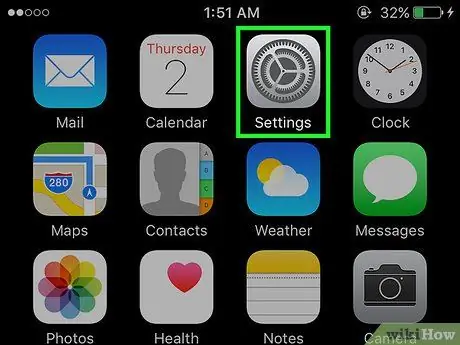
Addım 1. Ayarları açın
Tarama tarixçənizi Safari tətbiqindən yox, Ayarlardan təmizləyə bilərsiniz. Safari -də gəzmə tarixçənizi silə bilsəniz də, bu heç bir avtomatik doldurma məlumatını və ya çerezləri silməyəcək. Tarixinizi Ayarlar vasitəsilə silmək, hər şeyin silinəcəyini təmin edəcək.
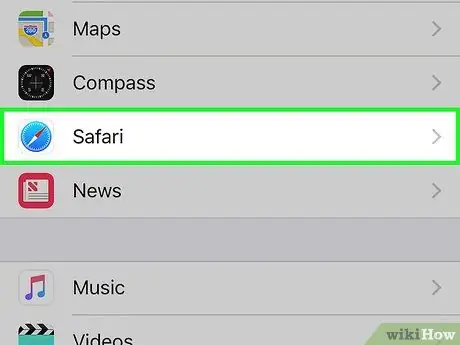
Addım 2. Aşağı diyirləyin və Safari vurun
Onları beşinci qrup seçimlərində tapa bilərsiniz.
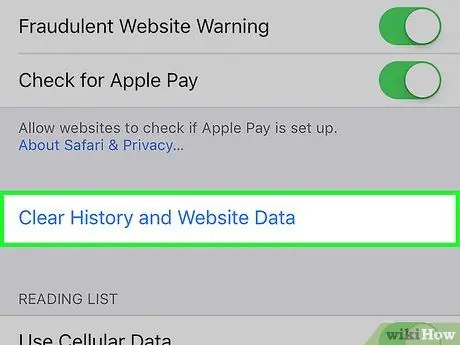
Addım 3. Safari menyusunda aşağı diyirləyin və Tarixi və Veb Sayt Verilərini Sil vurun
Təsdiq etməyinizi xahiş edən bir pəncərə görünəcək.
Bu düymə boz rəngdədirsə, veb sayt məhdudiyyətlərini deaktiv etməlisiniz. Ayarlar menyusuna qayıdın və Məhdudiyyətlər seçin. Məhdudiyyət parolunuzu daxil edin, sonra Veb saytlar vurun. Tarixçəni silmək üçün bütün saytları seçin. Məhdudlaşdırma parolunuz yoxdursa, tarixi silə bilməzsiniz
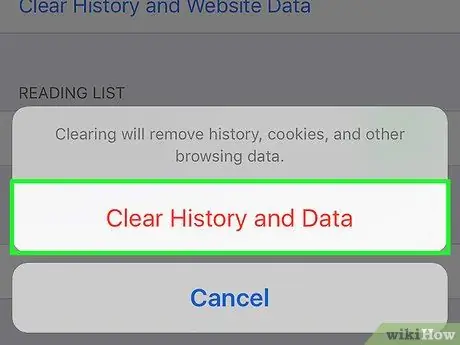
Addım 4. Tarixi silmək istədiyinizi təsdiq edin
Baxış tarixçəniz, önbelleğiniz, doldurulması və Safari çerezləri silinəcəkdir. Tarama tarixçəniz iCloud hesabınızda qeydiyyatdan keçmiş digər cihazlarda da silinəcəkdir.
Metod 2 /7: Chrome Tarama Tarixçəsi
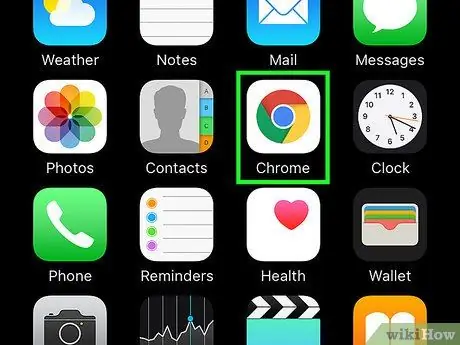
Addım 1. Chrome tətbiqini açın
İPhone -da Chrome -dan istifadə edirsinizsə, Chrome tətbiqinin özündən tarama tarixçənizi silə bilərsiniz.
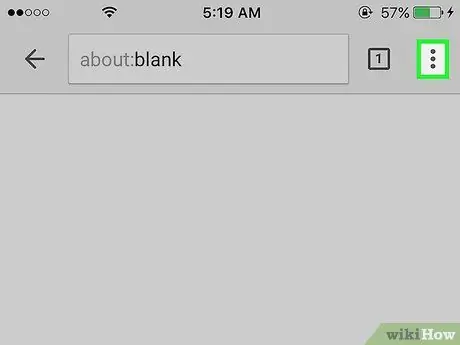
Addım 2. Menyu düyməsini (⋮) vurun və Ayarlar seçin
Tapmaq üçün aşağıya doğru hərəkət etməyiniz lazım ola bilər.
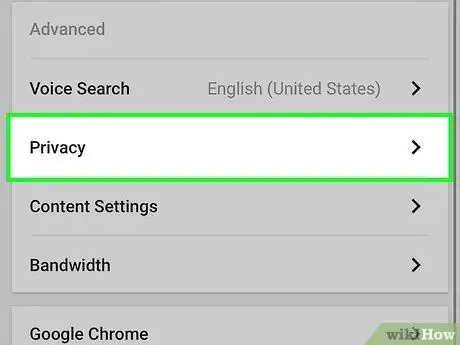
Addım 3. Məxfilik haqqında vurun
Müxtəlif sıfırlama variantları olan yeni bir menyu görünəcək.
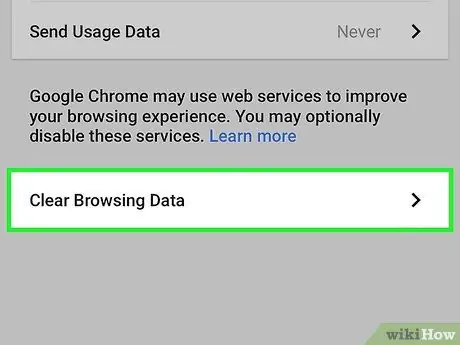
Addım 4. Tarixçənizi silmək üçün Tarama Tarixini Sil seçiminə toxunun
Silmək istədiyinizi təsdiqləməyiniz xahiş olunacaq.
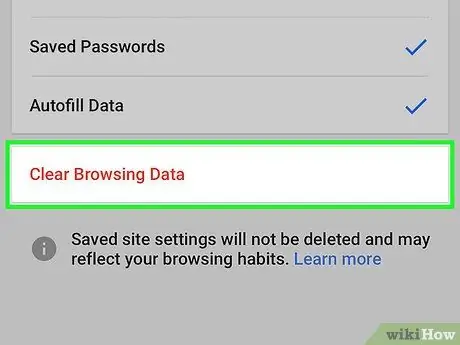
Addım 5. Bütün tarama məlumatlarınızı silmək üçün Hamısını Sil vurun
Bu, tarixi, önbelleği (önbelleği), sayt məlumatlarını və çerezləri siləcək.
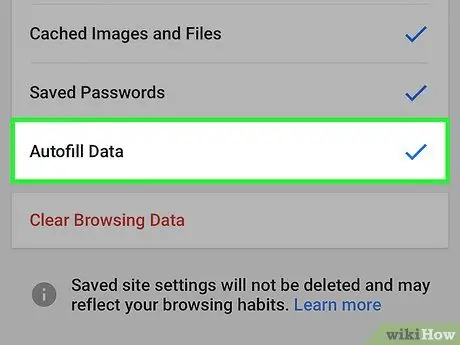
Addım 6. Avtomatik doldurma məlumatlarını silmək üçün Saxlanan Avtomatik Doldurma Formu Verilərini Sil vurun
Bu, mətn sahəsi seçərkən görünən təklifləri siləcək.
Metod 3 /7: Telefon Tarixçəsi
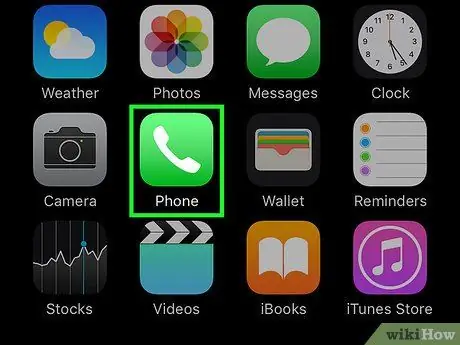
Addım 1. Telefonu açın
Son siyahıda heç bir zəng görünməməsi üçün zənginizi və ya telefon tarixçənizi silə bilərsiniz.
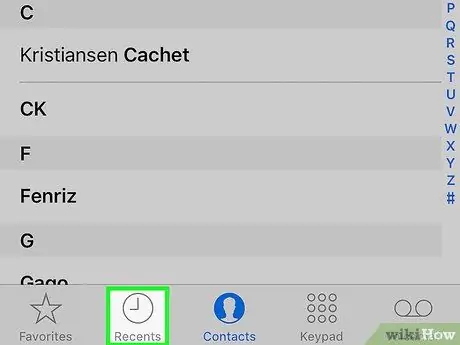
Addım 2. Sonlar sekmesine vurun
Bu, etdiyiniz və aldığınız ən son zənglərin siyahısını göstərəcəkdir.
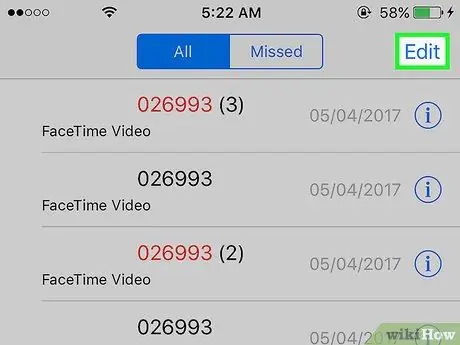
Addım 3. Sol üst küncdəki Redaktə vurun
Gündəlikdəki zəngin yanında qırmızı eksi işarəsi görünəcək.
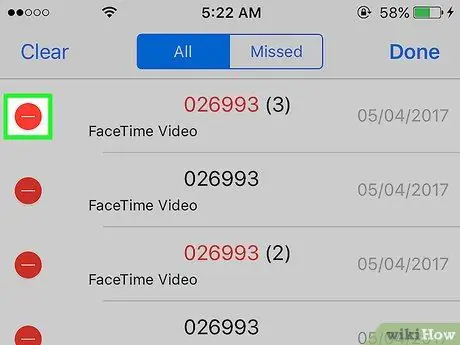
Addım 4. Tək bir girişi silmək üçün o qırmızı eksi işarəsinə vurun
Bir girişin yanındakı eksi işarəsinə toxunduqda həmin giriş silinəcəkdir.
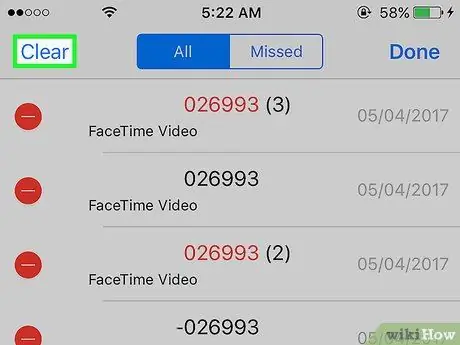
Addım 5. Bütün girişləri bir anda silmək üçün Sil vurun
Bütün siyahını silmək istəyirsinizsə, sol üst küncdəki Sil düyməsinə vurun. Bu düymə yalnız Redaktə vurduqdan sonra görünür. Sonlar sekmesindeki bütün girişlər silinəcəkdir.
Metod 4 /7: Mesaj Tarixçəsi
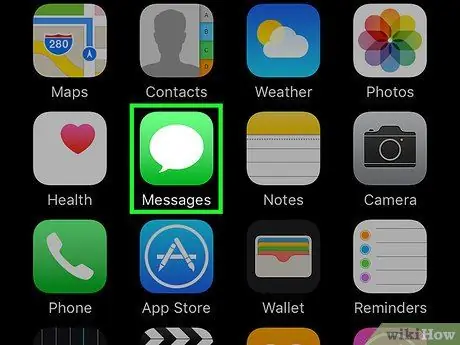
Addım 1. Mesajları açın
Mesajlardan istifadə edərək mətn mesajı silmək olar.
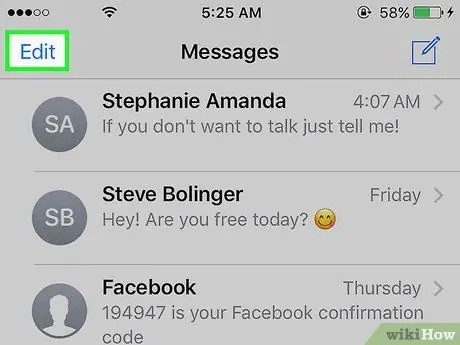
Addım 2. Düzenle düyməsinə vurun
Bu düyməni yuxarı sol küncdə tapa bilərsiniz.
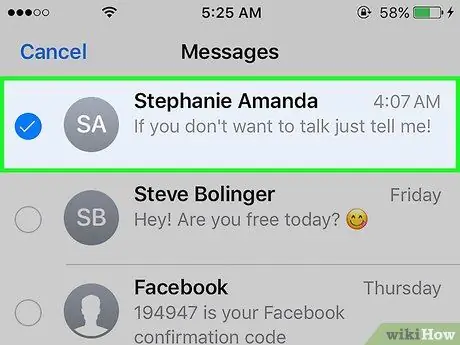
Addım 3. Silmək istədiyiniz bütün söhbətləri seçin
Silmək istədiyiniz hər söhbət üçün qutuyu işarələyin. Birdən çox söhbət seçə bilərsiniz.
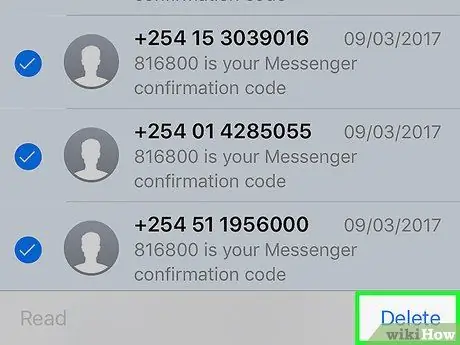
Addım 4. Söhbəti seçdikdən sonra Sil vurun
Bütün seçilmiş söhbətlər təsdiq edilmədən silinəcəkdir.
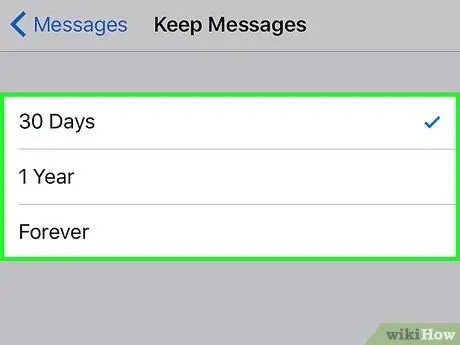
Addım 5. Mesaj tarixçəsi parametrlərini dəyişdirin
Varsayılan olaraq, Mesajlar bütün mesajlarınızı əbədi olaraq saxlayacaq. Mesajı yalnız bir il və ya 30 gün saxlamaq üçün dəyişdirə bilərsiniz ki, bu da yer boşaldır və lazımsız şeyləri azalda bilər:
- Ayarları açın.
- Mesajlar seçin.
- Mesajları saxla vurun.
- Mesajı saxlamaq istədiyiniz vaxtı seçin. Bu köhnə mesajları yeni parametrlərdən avtomatik olaraq siləcək.
Metod 5 /7: Klaviatura Tarixi
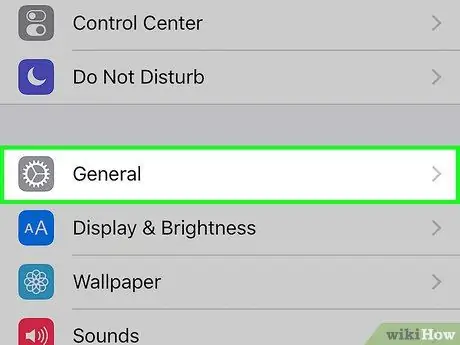
Addım 1. Ayarları açın
IPhone -un avtomatik düzəltmə lüğətinə əlavə edilmiş sözləri silmək istəyirsinizsə, bunu Ayarlardan edə bilərsiniz.
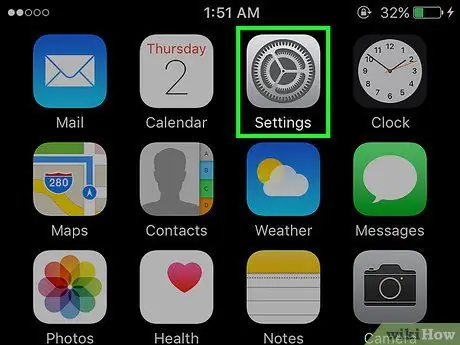
Addım 2. Ümumi seçin
IPhone -un ümumi seçimlərinin siyahısı açılacaqdır.
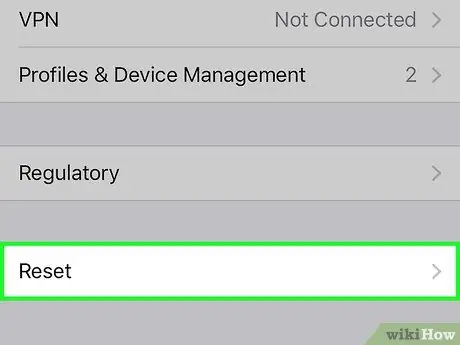
Addım 3. Aşağı diyirləyin və Sıfırla vurun
Müxtəlif sıfırlama variantları görünəcək.
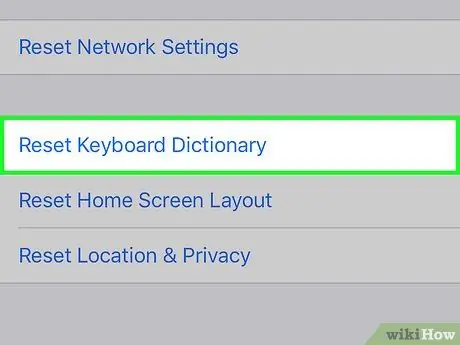
Addım 4. Klaviatura lüğətini yenidən qurun
Təsdiq etməyiniz xahiş olunacaq. Saxladığınız bütün xüsusi sözlər silinəcəkdir.
Metod 6 /7: Google Axtarış Tətbiqi
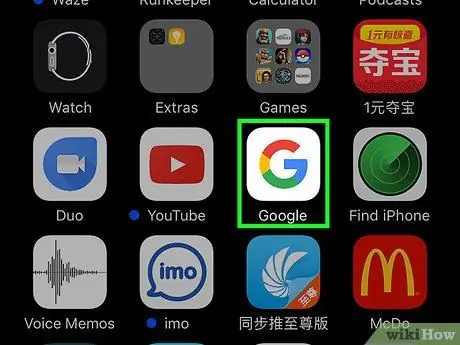
Addım 1. Google tətbiqini açın
Google axtarışında Google tətbiqindən istifadə edirsinizsə, tətbiq vasitəsilə axtarış tarixçənizi təmizləyə bilərsiniz.
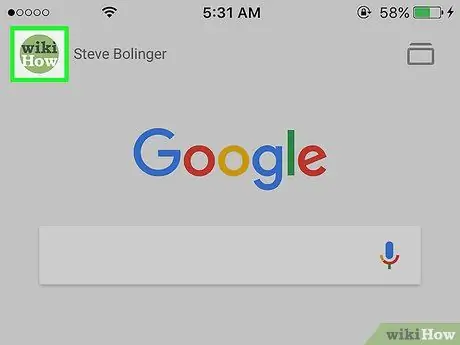
Addım 2. Sol üst küncdəki dişli şəkilli düyməni vurun
Bu düymə Ayarlar menyusunu açacaq.
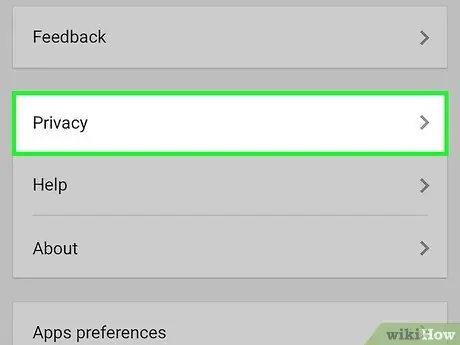
Addım 3. Aşağı diyirləyin və Məxfiliyə vurun
Aktiv hesabınızı görəcəksiniz.
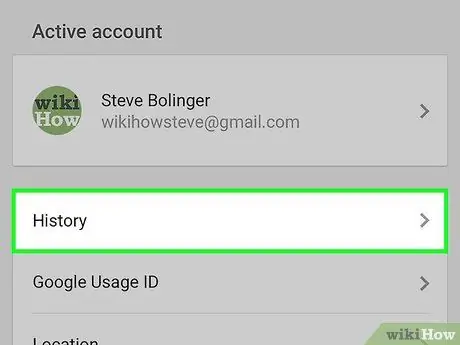
Addım 4. Tarama seçiminə vurun
Ekranın yuxarısında Tarix bölməsi görünəcək.
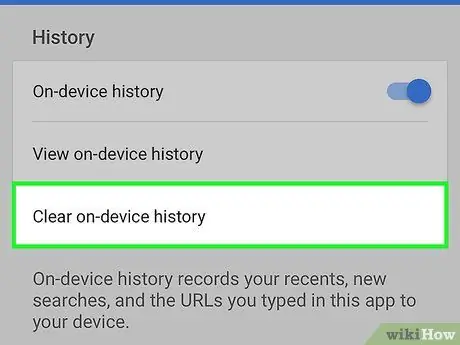
Addım 5. Axtarış tarixçənizi silmək üçün Cihaz tarixçəsini sil seçiminə toxunun
Unutmayın ki, bu yalnız tətbiqinizin axtarış tarixçəsini siləcək. Axtarışlarınız aktiv Google hesabınızda saxlanılacaq.
Metod 7 /7: Bütün məlumatları silin

Addım 1. iPhone'unuzdakı məlumatları tamamilə silmək istəyirsinizsə bu seçimdən istifadə edin
Bu addım, iPhone'dakı bütün tarixi və məlumatları siləcək və bu proses tamamlandıqda hər şeyi yeni olaraq sıfırlamanız istənəcək.
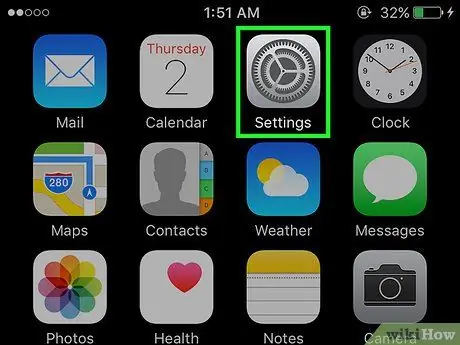
Addım 2. Ayarları açın
İPhone'unuzdakı bütün məlumatları silmək istədiyinizə əminsinizsə, Ayarlara gedin.
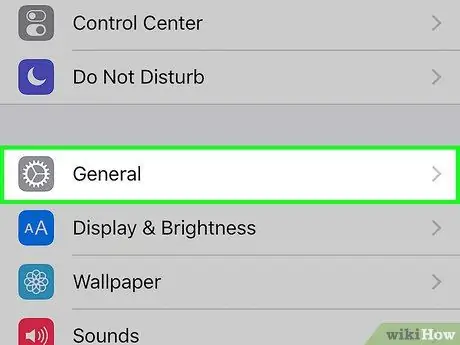
Addım 3. Ümumi seçin
IPhone -un ümumi parametrləri açılacaq.
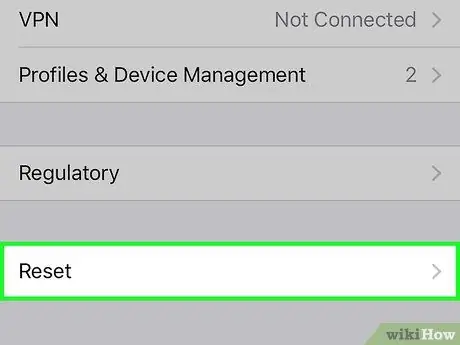
Addım 4. Aşağı diyirləyin və Sıfırla vurun
Cihazınızı sıfırlama seçimi görünəcək.
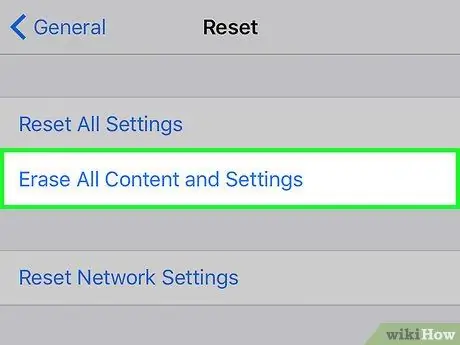
Addım 5. Bütün Məzmunu və Ayarları Sil vurun
Bütün məlumatları tamamilə silmək istədiyinizi təsdiqləməyiniz xahiş olunacaq.

Addım 6. iPhone sıfırlanana qədər gözləyin
Bu prosesin tamamlanması bir müddət çəkə bilər.
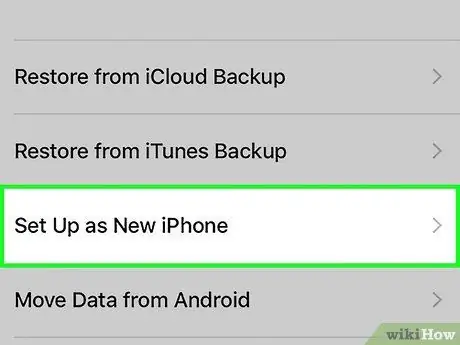
Addım 7. iPhone parametrlərinizi yeniləyin
Sıfırlama tamamlandıqdan sonra orijinal parametrlərə yönləndiriləcəksiniz. İPhone'unuzu yeni kimi qura və ya iTunes və ya iCloud ehtiyat nüsxəsini bərpa edə bilərsiniz.






